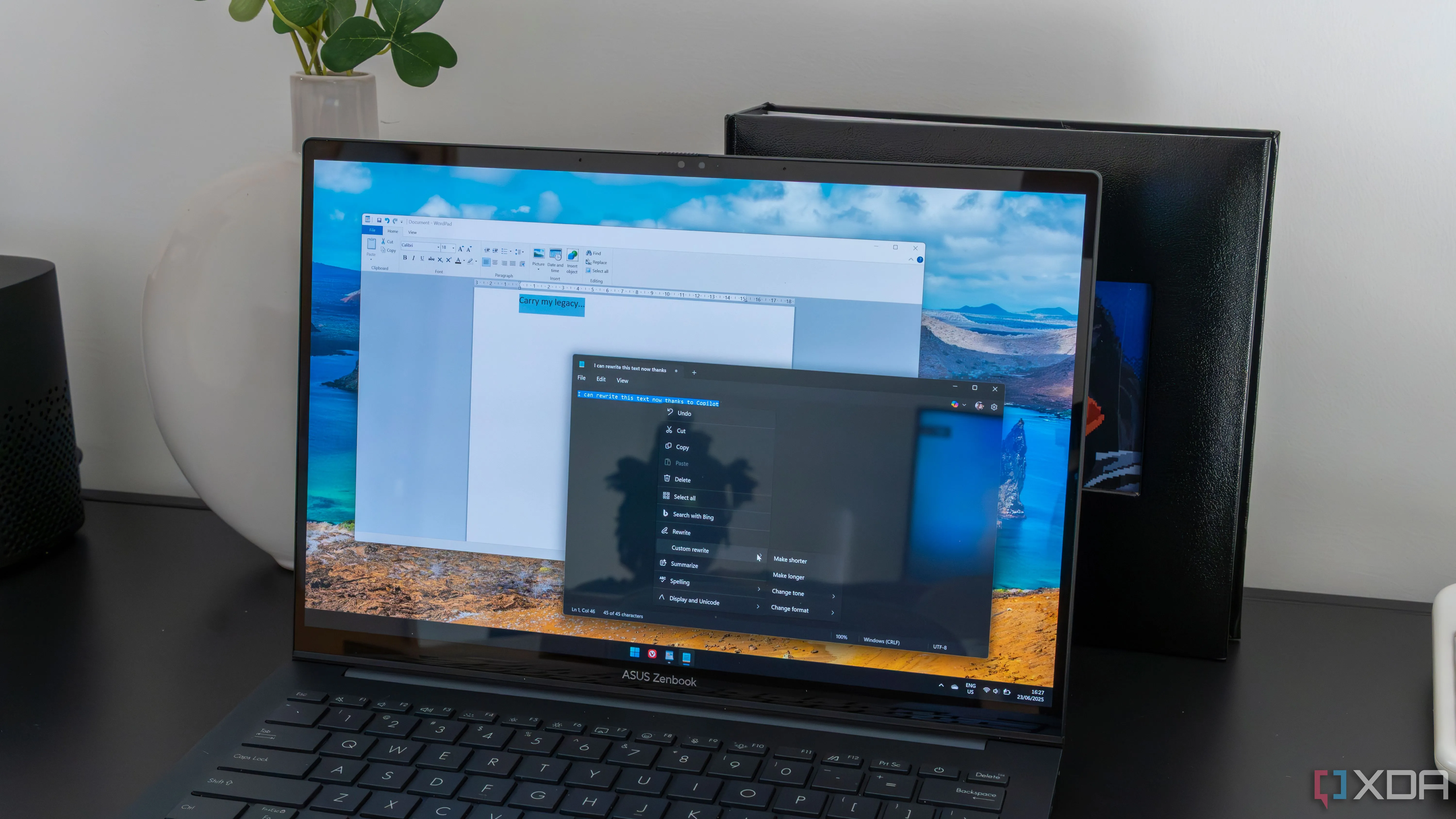Trong bối cảnh hệ điều hành Windows ngày càng phát triển, nhu cầu tìm kiếm các trình quản lý tệp tin chuyên nghiệp, vượt trội hơn File Explorer mặc định, đã trở nên phổ biến. Mặc dù nhiều giải pháp thay thế mạnh mẽ thường đi kèm với chi phí hoặc giới hạn tính năng trong phiên bản miễn phí, vẫn có những lựa chọn đáng giá mà không đòi hỏi người dùng phải trả tiền. Một trong số đó là Q-Dir, một phần mềm miễn phí thường xuyên được nhắc đến và được cộng đồng người dùng công nghệ đánh giá cao. Với kinh nghiệm lâu năm trong việc phân tích và giới thiệu các công cụ công nghệ cho độc giả thegioithuthuat.net, chúng tôi đã dành thời gian tìm hiểu sâu về Q-Dir, đặc biệt khi nó hoàn toàn miễn phí. Phần mềm này không cố gắng làm điều gì quá “điên rồ” mà thay vào đó tập trung vào việc cải thiện trải nghiệm quản lý tệp tin cơ bản, mang lại hiệu quả bất ngờ cho người dùng Windows, đặc biệt là trên Windows 11.
Nâng Tầm Đa Nhiệm Với Q-Dir: Bốn Khung Nhìn Độc Đáo
Tính năng nổi bật nhất của Q-Dir, và cũng là nguồn cảm hứng cho tên gọi của ứng dụng, chính là chế độ xem bốn khung (quad-pane view) mà phần mềm này trình bày ngay từ khi khởi động. Trong khi nhiều trình quản lý tệp khác chỉ cung cấp chế độ hai khung nhìn, Q-Dir mặc định mở rộng lên tới bốn. Điều này thực sự nâng khả năng quản lý tệp lên một tầm cao mới, giúp người dùng dễ dàng hình dung và thao tác di chuyển, sắp xếp tệp tin giữa bốn thư mục khác nhau cùng lúc một cách nhanh chóng và hiệu quả.
Bốn khung nhìn điều hướng và hỗ trợ Tab
Mặc dù chế độ xem mặc định là chia đôi theo hình chữ thập, Q-Dir vẫn cung cấp nhiều bố cục khác nhau để người dùng lựa chọn, bao gồm bốn cột, bốn hàng, hoặc thậm chí các chế độ xem ba khung tùy theo nhu cầu. Khả năng thay đổi kích thước từng khung nhìn linh hoạt cũng giúp tối ưu không gian hiển thị cho từng tác vụ cụ thể.
Không chỉ dừng lại ở đó, mỗi trong bốn khung nhìn của Q-Dir còn hỗ trợ tính năng tab, cho phép bạn mở nhiều thư mục hơn nữa và dễ dàng chuyển đổi giữa các vị trí khác nhau để tổ chức tệp tin một cách hiệu quả hơn. Hơn thế nữa, Q-Dir còn cho phép bạn lưu lại các bố cục đã sắp xếp. Điều này cực kỳ hữu ích nếu bạn thường xuyên làm việc với một tập hợp các thư mục cụ thể, giúp bạn khởi chạy tất cả chúng chỉ với một lần nhấp để bắt đầu công việc ngay lập tức.
Tùy Biến Linh Hoạt Cho Trải Nghiệm Hoàn Hảo
Q-Dir có thể không mang đến những tính năng độc đáo “điên rồ” ngoài chế độ xem bốn khung nhìn, nhưng điều đó hoàn toàn không phải là nhược điểm. Trọng tâm của ứng dụng này là cải thiện trải nghiệm quản lý tệp tin, và bên cạnh khả năng đa nhiệm tuyệt vời, Q-Dir còn cung cấp một loạt các tùy chọn tùy chỉnh thú vị để bạn có thể thiết lập nó theo sở thích cá nhân.
Điều chỉnh nhỏ nhưng hiệu quả
Ứng dụng hỗ trợ chế độ tối (dark theme), mặc dù bạn phải bật thủ công, và có nhiều chủ đề màu sắc khác nhau có thể áp dụng để thay đổi giao diện người dùng. Tuy nhiên, hiệu ứng thẩm mỹ của các chủ đề này có thể không quá ấn tượng với tất cả mọi người.
Bên cạnh đó, có rất nhiều điều nhỏ nhặt mà bạn có thể tùy chỉnh, chẳng hạn như liệu thanh địa chỉ có nên hiển thị riêng cho từng khung nhìn hay chỉ là một thanh duy nhất ở đầu cửa sổ (hoặc cả hai), tương tự với cây thư mục điều hướng. Bạn có thể thay đổi bố cục mặc định khi Q-Dir khởi động, điều chỉnh hành vi của các tab, và nhiều hơn nữa. Đây là những chi tiết nhỏ nhưng chúng đóng góp đáng kể vào việc tinh chỉnh trải nghiệm người dùng, giúp bạn làm việc thuận tiện hơn. Q-Dir cũng cung cấp một tùy chọn tích hợp để thiết lập nó làm trình quản lý tệp mặc định trong Windows, giúp việc thay thế File Explorer trở nên dễ dàng hơn.
Tính Năng Bổ Sung: Đơn Giản, Nhẹ Nhàng
Như đã đề cập, Q-Dir không tập trung vào việc cung cấp quá nhiều tính năng độc đáo, nhưng vẫn có một vài tiện ích nhỏ có thể hữu ích cho một số người dùng.
Trải nghiệm tối giản và hiệu quả
Đầu tiên, Q-Dir tích hợp sẵn tính năng quét (scanning), rất tiện lợi nếu bạn có máy quét và không muốn cài đặt thêm phần mềm chuyên dụng. Ngoài ra, Q-Dir có thể xuất danh sách thư mục dưới dạng tệp văn bản hoặc in ra, dù công dụng của tính năng này không thực sự rõ ràng đối với mọi người dùng. Một tùy chọn khá thú vị khác là “Explore”, tính năng này sẽ mở các cửa sổ File Explorer riêng biệt cho tất cả các khung nhìn đang mở của Q-Dir, thậm chí còn đặt chúng chồng lên vị trí tương ứng trong cửa sổ Q-Dir. Đây là một tính năng khá đặc biệt, dù lý do tồn tại của nó không phải ai cũng hiểu ngay được.
 Giao diện Q-Dir hiển thị bốn khung nhìn với các cửa sổ File Explorer đang mở
Giao diện Q-Dir hiển thị bốn khung nhìn với các cửa sổ File Explorer đang mở
Đó là tất cả những tính năng đáng chú ý mà chúng tôi nhận thấy ngoài các tác vụ quản lý tệp cơ bản. Giao diện tổng thể của Q-Dir cũng rất đơn giản, nhưng ưu điểm của điều này là Q-Dir là một chương trình cực kỳ nhỏ gọn. Tệp cài đặt chỉ dưới 2MB, và theo ứng dụng Cài đặt trong Windows 11, kích thước cài đặt của ứng dụng chỉ dưới 1MB. Đây là một con số hiếm thấy đối với một phần mềm ngày nay.
Mặc dù vậy, chúng tôi không thể nói rằng Q-Dir đặc biệt nhanh. Việc mở thư mục có một chút độ trễ, đủ để nhận thấy rằng nó mất nhiều thời gian hơn một chút so với File Explorer, và điều này đáng để nói đến khi File Explorer vốn dĩ đã bị một số người dùng đánh giá là chậm. Có vẻ như có điều gì đó chưa tối ưu ở đây, nhưng sự khác biệt nhỏ này có lẽ được bù đắp bởi chế độ xem chia đôi tiện lợi và những lợi ích về hiệu quả mà nó mang lại trong quá trình làm việc đa nhiệm.
Giao Diện Cũ Kỹ: Điểm Trừ Cần Cân Nhắc
Nếu có một điểm cần chỉ trích ở Q-Dir, đó là việc ứng dụng này không được thiết kế để trở nên đẹp mắt một chút nào. Mặc dù Q-Dir vẫn được hỗ trợ đầy đủ cho đến ngày nay, nhưng giao diện của nó trông như được thiết kế cho Windows XP hoặc các phiên bản cũ hơn. Từ các biểu tượng kiểu cũ cho đến hiệu ứng chuyển màu kỳ lạ trên một số menu (may mắn là có thể tắt được), mọi thứ đều mang lại cảm giác lỗi thời. Chế độ tối (Dark mode) cũng không tự động kích hoạt dựa trên cài đặt hệ thống, và điều kỳ lạ hơn là tùy chọn này bị ẩn hoàn toàn nếu bạn không bật Dark mode trong chính Windows.
Ứng dụng cũng có một số chủ đề tùy chỉnh có thể áp dụng, nhưng chúng chỉ ảnh hưởng đến khu vực điều hướng trong mỗi khung nhìn mà không áp dụng cho toàn bộ cửa sổ. Điều này chấp nhận được, nhưng một trải nghiệm chủ đề đồng bộ và nhất quán hơn sẽ tốt hơn.
Kết Luận: Trình Quản Lý Tệp Miễn Phí Đáng Giá Dành Cho Bạn
Mặc dù chúng tôi có thể đã đưa ra một vài nhận xét tiêu cực về giao diện ở phần cuối, điểm mấu chốt ở đây là Q-Dir hoạt động rất hiệu quả như một trình quản lý tệp tin. Nó có thể tăng tốc đáng kể các tác vụ của bạn nhờ vào chế độ xem bốn khung hình đặc trưng, giúp bạn dễ dàng truy cập và thao tác với nhiều thư mục cùng một lúc. Q-Dir không cố gắng làm nhiều hơn thế, nhưng xét đến việc nó hoàn toàn miễn phí, bạn cũng không thể đòi hỏi quá nhiều.
Cuối cùng, Q-Dir là một phần mềm mà mọi người dùng Windows nên thử nếu bạn đang tìm kiếm một giải pháp quản lý tệp tin hiệu quả hơn. Nó có thể không khiến bạn phải kinh ngạc, nhưng rất có thể bạn sẽ thích nó, và bạn không mất gì khi dùng thử.